How to Mount NFS share on Debian 10
ネットワークファイルシステムのNFSは、ネットワーク上の他のマシンにファイルやディレクトリを共有する効率的な方法です。 NFSは、クライアント・サーバ・アーキテクチャに基づいており、サーバのディレクトリがクライアントシステムにマウントされます。
この記事では、DebianクライアントマシンにNFS共有を手動およびシステム起動時に自動でマウントします。
この記事で説明するコマンドと手順を実行するために、Debian 10 Busterシステムを使用します。
Pre-Requisites
先に進む前に、以下のことを確認してください:
- NFS サーバーがリモート マシンにインストールされ、実行されていること
- リモート サーバーの NFS 共有ディレクトリがエクスポートされていること
- ファイアウォールが NFS クライアントへのアクセスを許可していること
この記事の目的のために、以下のホスト名と IP アドレスを持つ 2 台の Debian10 マシンを設定しました。
NFS サーバー
- ホスト名: nfs-serevr
- IP アドレス: 192.168.72.144
- 共有ディレクトリ: mnt/sharedfolder
NFSクライアント
- ホスト名: nfs-client
- IPアドレス。 192.168.72.145
- Mount point: mnt/client_sharedfolder
Install NFS Client Package on Debian 10 Client Machine
クライアントマシンで共有ディレクトリをマウントするには、まずNFSクライアントパッケージをクライアントマシンにインストールする必要があります。 クライアントマシンでは、ターミナルで次のコマンドを実行して、NFSクライアントパッケージをインストールします。
$ sudo apt install nfs-common
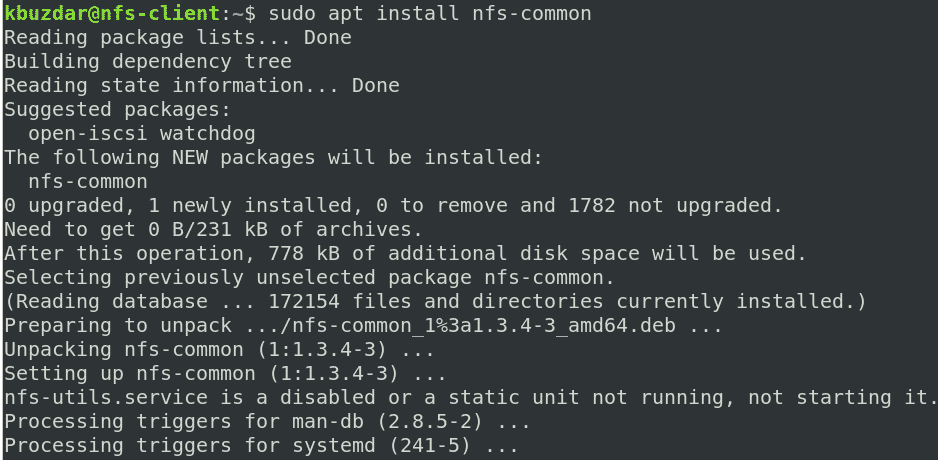
ステップ 1: NFSサーバーの共有ディレクトリのマウントポイントを作成する
NFSサーバーの共有ディレクトリをクライアントが利用できるようにするには、クライアントマシン上の空のディレクトリにNFSサーバーのディレクトリをマウントする必要があります。
まず、クライアント・マシン上に空のマウント・ポイント・ディレクトリを作成します。 この空のディレクトリが、リモートの共有ディレクトリのマウントポイントとなります。
ここでは、次のコマンドを使用して、/mntディレクトリの下に新しいマウントディレクトリ「client_sharedfolder」を作成しました。
![]()
Step 2: NFSサーバーの共有ディレクトリをクライアントにマウントする
以下の構文を使用して、NFS共有ディレクトリをクライアントのマウントポイントのディレクトリにマウントします。
場所は?
- NFS_IP は NFS サーバーの IP アドレス
- NFS_export は NFS サーバー上の共有ディレクトリ
- Local_mountpoint はクライアントのシステム上のマウントポイントのディレクトリ
今回の設定に基づいて、以下のコマンドを実行しました。
![]()
NFS共有ディレクトリをマウントした後、ターミナルで以下のコマンドを使用して確認することができました。
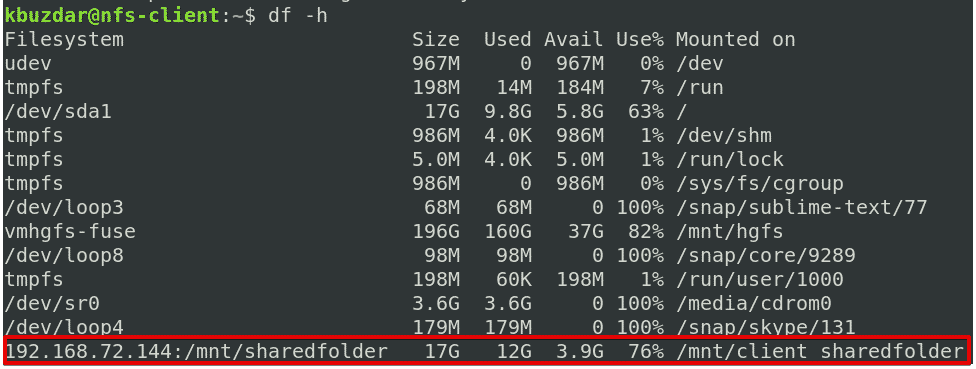
Step 3: Test NFS share
次に、クライアントマシンでNFS共有をテストします。 テストを行うには、サーバーマシンのNFS共有ディレクトリの下にいくつかのファイルまたはディレクトリを作成し、クライアントマシンからそれらにアクセスします。 以下の手順で行ってください。
1.
次に、いくつかのテストファイルを作成します。

2.
mountコマンドは、マウントポイントにNFSファイルシステムを永続的にマウントするわけではないことに注意してください。 システムを再起動するたびに、手動でマウントする必要があります。
NFSファイルシステムを自動的にマウントする
NFSファイルシステムを自動的にマウントすることで、システムを起動するたびにファイルシステムを手動でマウントする手間を省くことができます。
/etc/fstabファイルの編集:
次に、/etc/fstabファイルに次のようなエントリを追加します。
NFS server:directory mountpoint nfs defaults 0 0
場所は?
- NFS サーバーは、NFS サーバーの IP アドレスです
- directory は、NFS サーバー上の共有ディレクトリです
- mountpoint は、NFS クライアントのマシン上のマウント ポイントです
- nfs は、ファイル システム タイプを定義します
今回のセットアップに基づいて、次のエントリを追加しました。
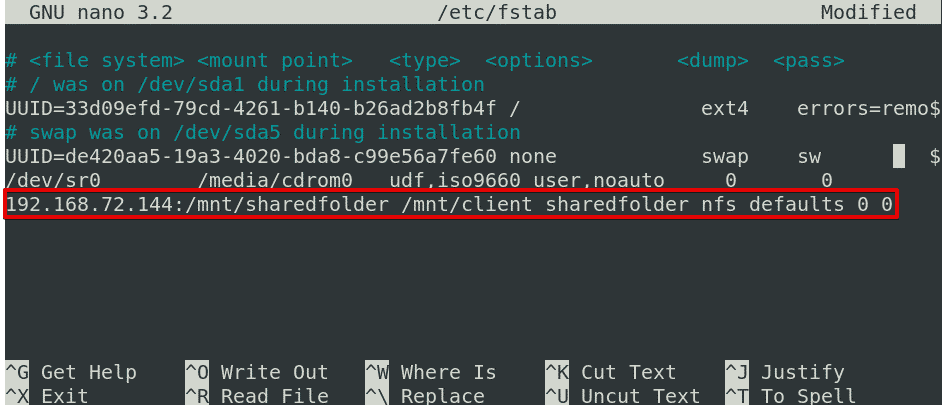
上記のエントリを /etc/fstab ファイルに追加した後、Ctrl + o と Ctrl + x でそれぞれファイルを保存、終了します。
次回のシステム起動時に、指定されたマウントポイントにNFS共有が自動的にマウントされます。
NFSファイルシステムのアンマウント
NFS共有ディレクトリが不要になった場合は、簡単にシステムからアンマウントすることができます。 これを行うには、次のように umount と入力し、その後にマウント ポイントの名前を入力します:
今回のセットアップに基づくと、次のようになります。
注意: コマンドは「umount」であり、「unmount」ではありません (コマンドに「n」は含まれていません)。
NFSをマウントするために/etc/fstabファイルにエントリを追加した場合、次回システムを起動したときに再び自動的にマウントされることに留意してください。
なお、/etc/fstabファイルにNFSをマウントするためのエントリを追加した場合、次回の起動時に再び自動的にマウントされますので、次回の起動時に自動的にマウントされないようにするには、/etc/fstabファイルからエントリを削除してください。 Debian 10 Buster システムで NFS シェアを手動および自動でマウント/アンマウントするための簡単な手順です。 この記事を気に入っていただけましたら幸いです!